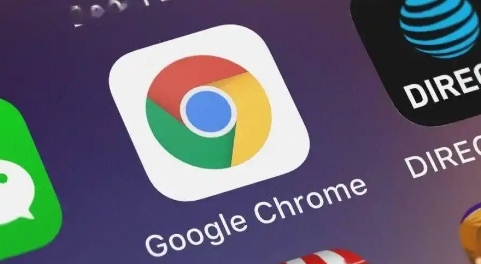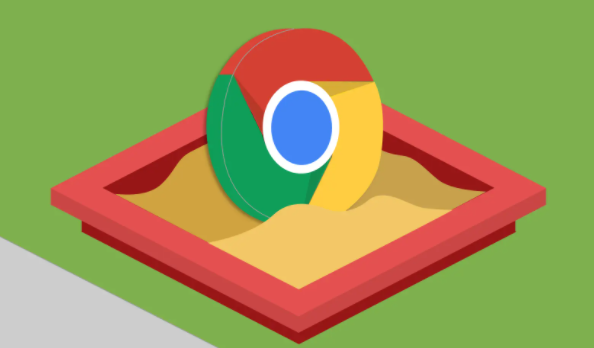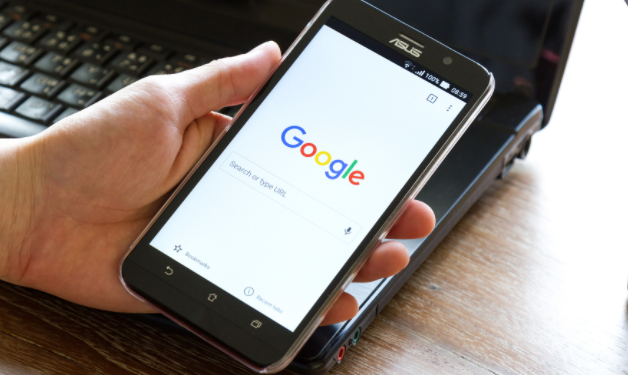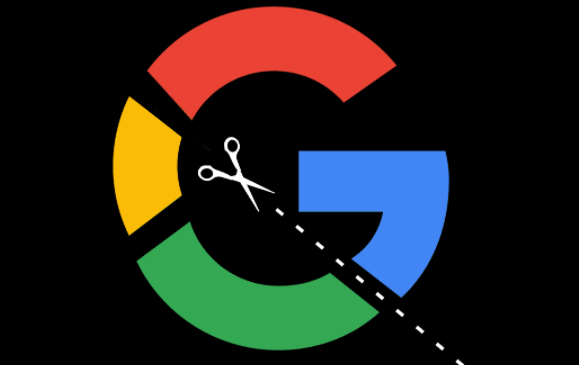谷歌浏览器下载安装路径自定义方法
正文介绍
1. 进入设置页面
- 打开谷歌浏览器点击右上角的“自定义及控制Google Chrome”图标(三个竖点),在弹出的菜单中选择“设置”。
- 向下滚动至页面底部,点击“显示高级设置”以展开更多选项。
2. 修改下载路径
- 在左侧菜单栏中选择“高级”选项,然后点击“下载内容”模块。
- 在“位置”右侧点击“更改”按钮,选择新的下载目录(如桌面、D盘等),点击“确定”保存。
3. 验证与重启浏览器
- 下载一个文件测试是否保存到新路径。若未生效,需完全关闭浏览器后重新打开。
- 注意:部分系统可能需要管理员权限才能修改目标文件夹。
4. 其他注意事项
- 避免使用中文路径或特殊字符,建议选择英文命名的文件夹。
- 若修改后出现权限问题,右键点击目标文件夹→“属性”→“安全”选项卡,确保当前用户拥有“写入”权限。
通过以上步骤,可轻松自定义谷歌浏览器的下载路径,满足个性化存储需求。

1. 进入设置页面
- 打开谷歌浏览器点击右上角的“自定义及控制Google Chrome”图标(三个竖点),在弹出的菜单中选择“设置”。
- 向下滚动至页面底部,点击“显示高级设置”以展开更多选项。
2. 修改下载路径
- 在左侧菜单栏中选择“高级”选项,然后点击“下载内容”模块。
- 在“位置”右侧点击“更改”按钮,选择新的下载目录(如桌面、D盘等),点击“确定”保存。
3. 验证与重启浏览器
- 下载一个文件测试是否保存到新路径。若未生效,需完全关闭浏览器后重新打开。
- 注意:部分系统可能需要管理员权限才能修改目标文件夹。
4. 其他注意事项
- 避免使用中文路径或特殊字符,建议选择英文命名的文件夹。
- 若修改后出现权限问题,右键点击目标文件夹→“属性”→“安全”选项卡,确保当前用户拥有“写入”权限。
通过以上步骤,可轻松自定义谷歌浏览器的下载路径,满足个性化存储需求。